Máte potíže udržet si v Mapách Google přehled o všech svých oblíbených místech a místech, která jste navštívili? K uspořádání můžete použít funkci seznamů. Ať už používáte iPhone nebo zařízení Android, pomůžeme vám začít se seznamy Map Google.
Table of Contents
Co jsou seznamy v Mapách Google?
Seznamy v Mapách Google jsou místa, která ukládáte do balíčků. Seznam si můžete představit jako složku pro uložení sady míst. Mapy Google ve výchozím nastavení nabízejí několik seznamů, mezi které patří Oblíbené, Chci jet, Cestovní plány, Označená místa a Místa s hvězdičkou.
Kromě nich však můžete vytvářet nové seznamy a přidávat do nich požadovaná místa. Ke svým seznamům se dostanete na kartě Uložené v aplikaci Mapy Google.
Jak vytvářet seznamy v Mapách Google
Chcete-li vytvořit seznamy v Mapách Google, otevřete aplikaci a klepněte na ikonu Uloženo ve spodní části obrazovky. Klepněte na + Nový seznam a vyberte ikonu, název a popis seznamu. Pro ikonu si můžete vybrat z jednoho ze svých oblíbených emotikonů, aby každý seznam vynikl.
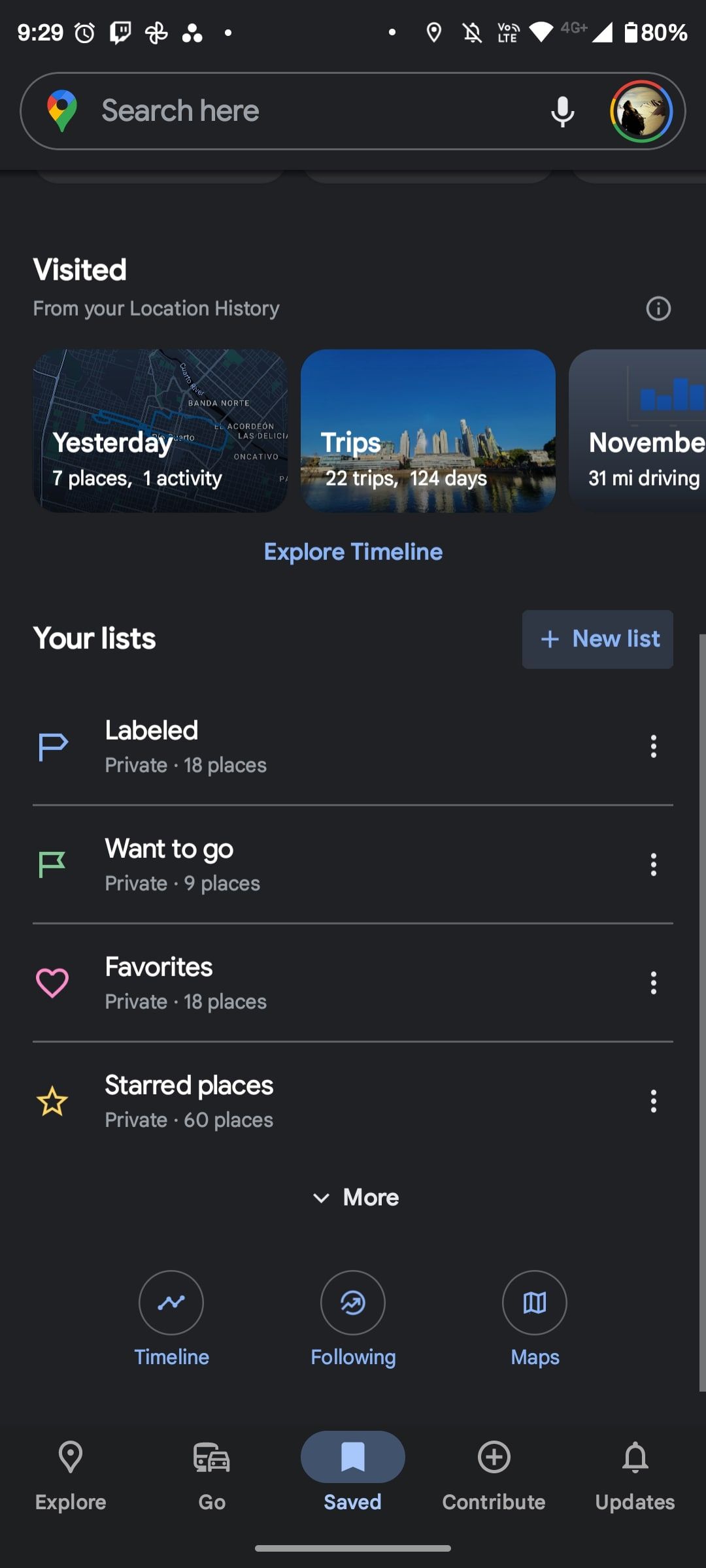
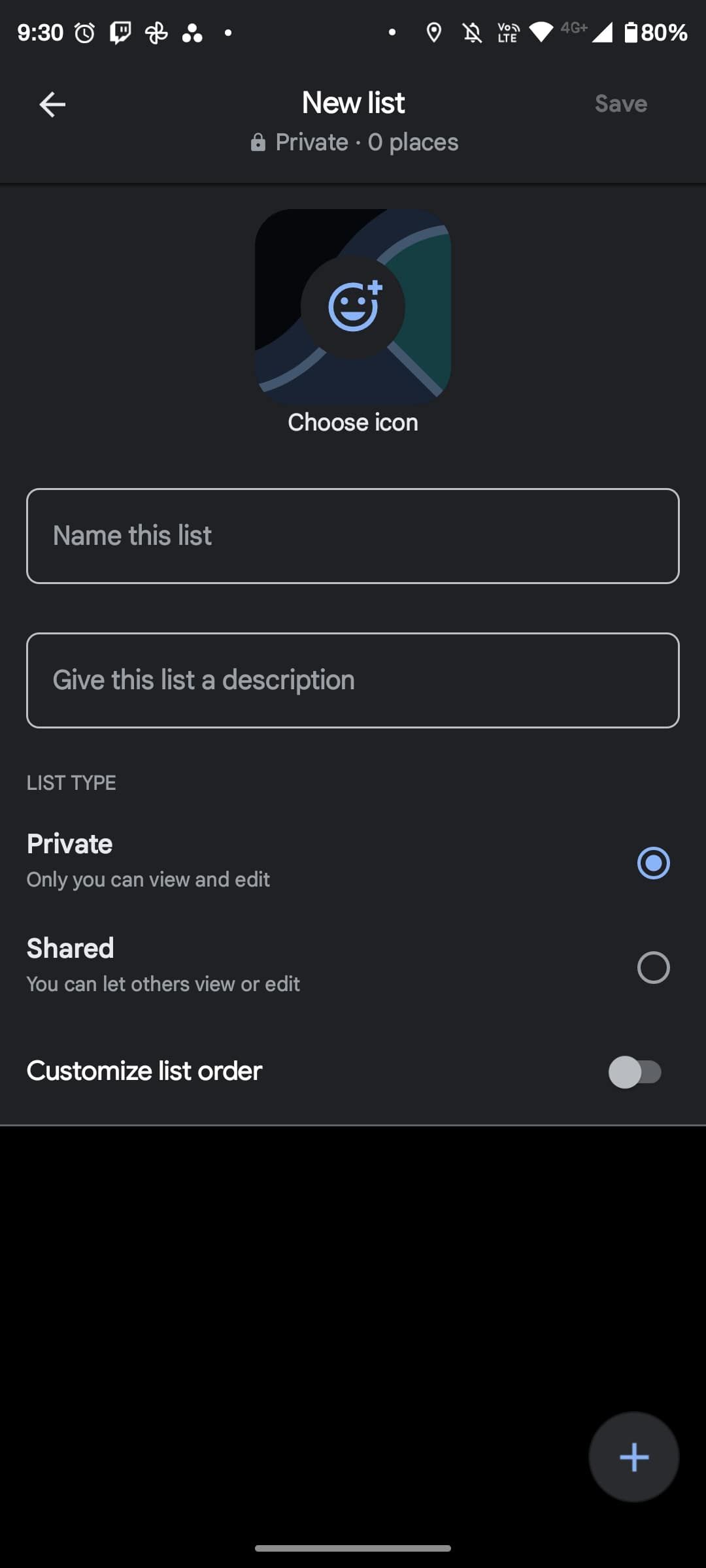
Můžete jej také nastavit na Soukromé nebo Sdílené. Až budete hotovi, klepněte na Uložit v pravém horním rohu. Seznam se nyní zobrazí v části Vaše seznamy. Uvidíte to také, když se pokusíte přidat místo do seznamu.
Jak přidat místa do seznamů
Jakmile vytvoříte seznam, přidání míst do něj je snadné. To platí také pro místa, která můžete najít při procházení Map Google na počítači. Následuj tyto kroky:
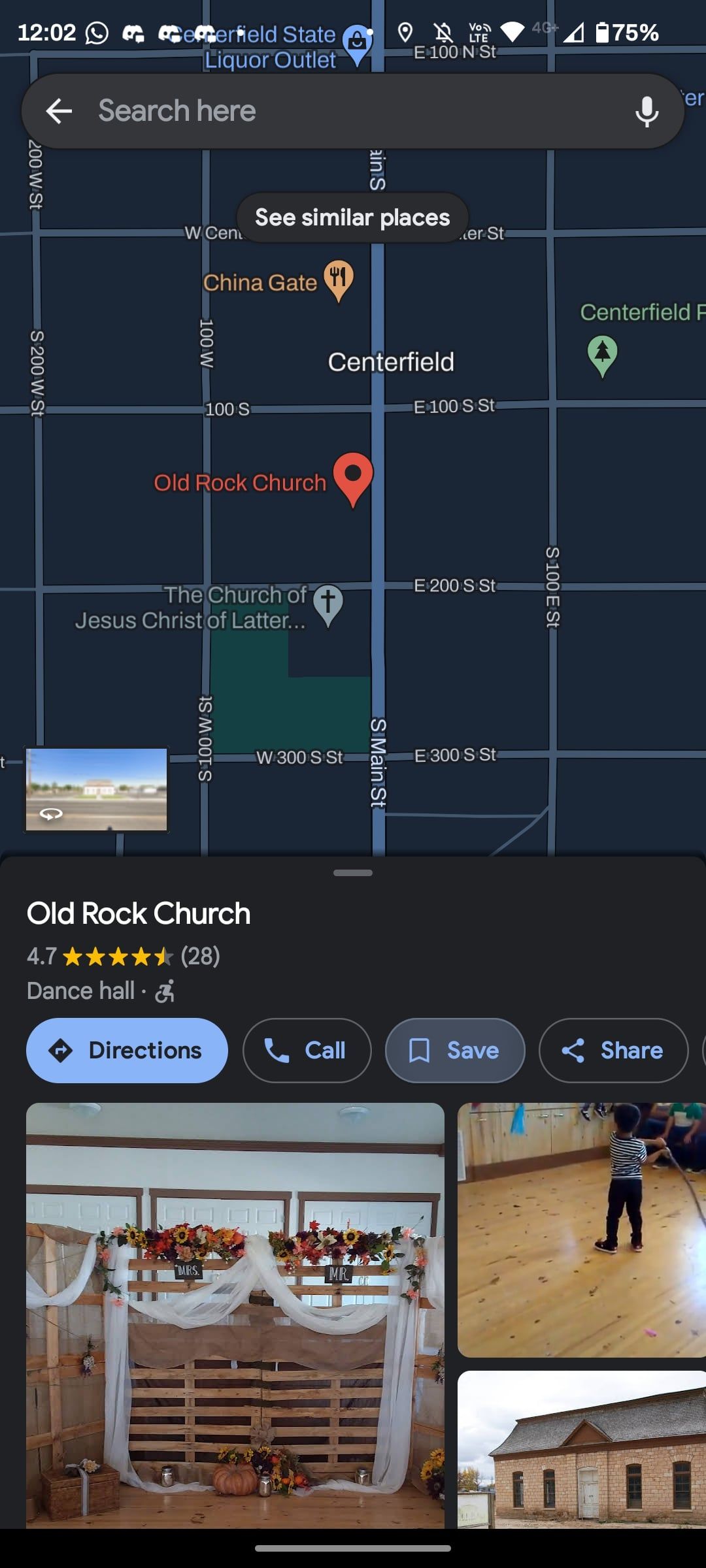
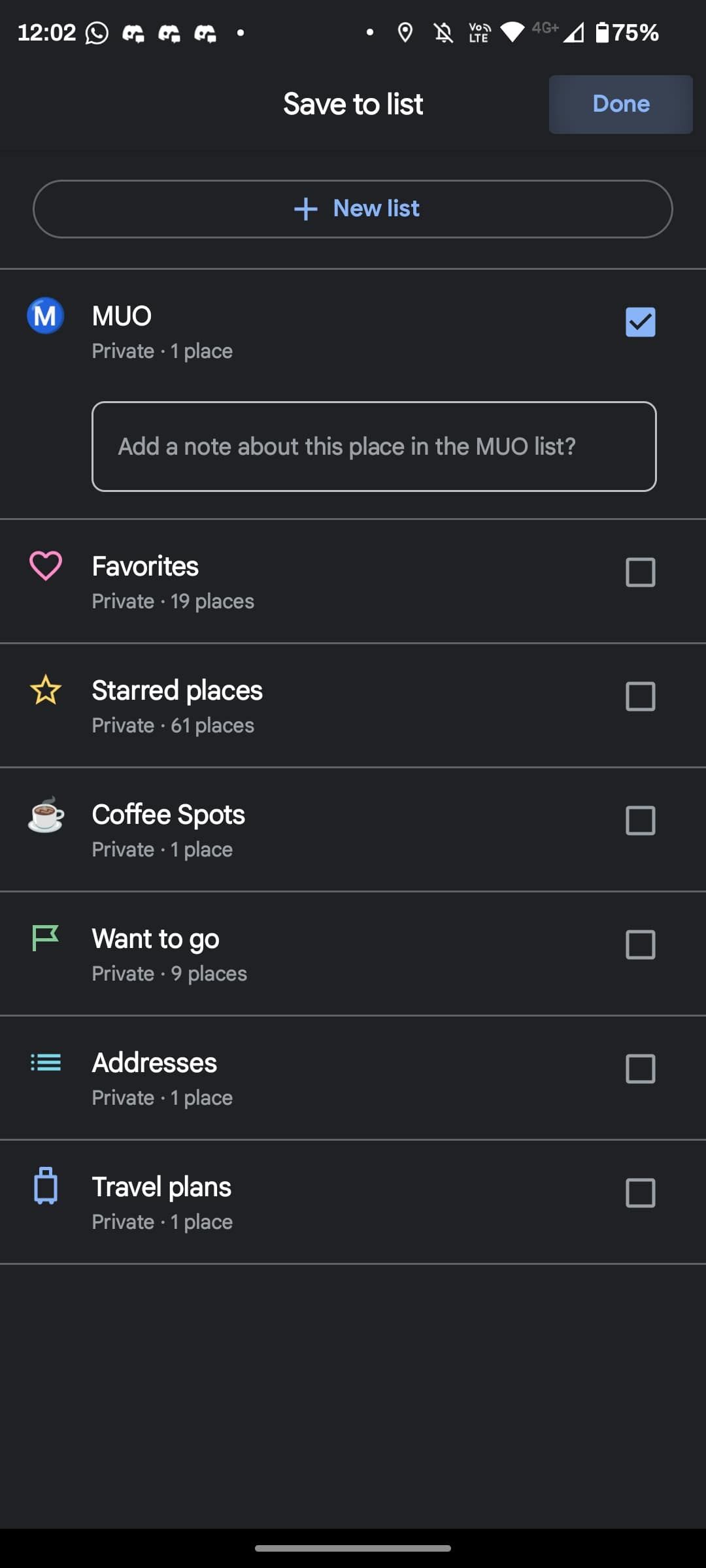
Případně můžete přidat místa výběrem samotného seznamu. Přejděte na kartu Sdílené, vyberte seznam, do kterého chcete přidat místa, a klepněte na Přidat.
Pokud chcete místo ze seznamu odebrat, klepněte na tři tečky vedle seznamu a vyberte Upravit seznam. Poté klepněte na tlačítko X vedle názvu místa.
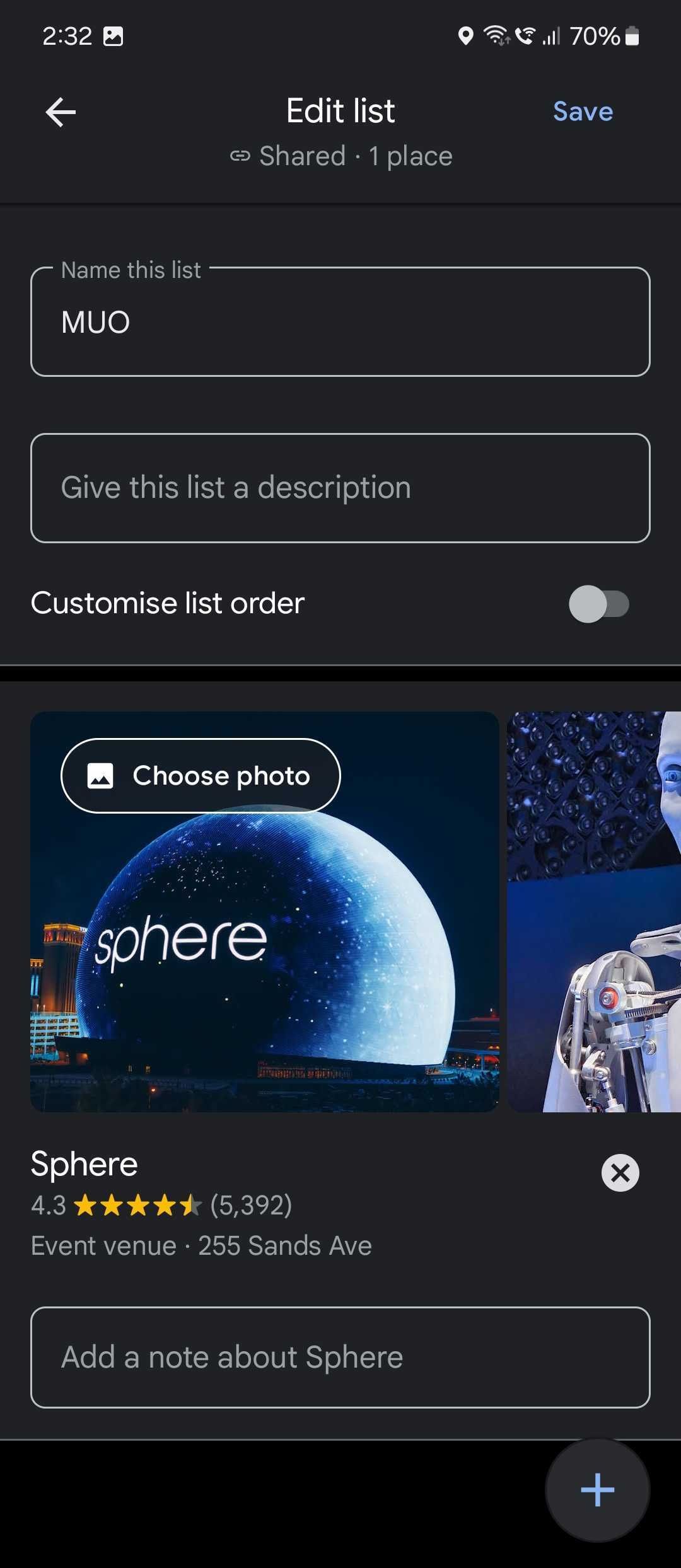
Jak sdílet seznamy v Mapách Google
Ve výchozím nastavení jsou všechny seznamy soukromé, pokud při vytváření seznamu nezměníte jeho typ. Pokud chcete seznam zveřejnit, aby jej mohl vidět kdokoli, klepněte na tři tečky napravo od seznamu a klepněte na Sdílet seznam.
Pokud se pokoušíte sdílet soukromý seznam, zobrazí se vyskakovací okno s vysvětlením, že kdokoli s odkazem má přístup k vašemu seznamu. Klepněte na Pokračovat a vyberte jeden nebo více kontaktů. Případně můžete zkopírovat odkaz do schránky a vložit jej kamkoli chcete.
Na druhou stranu, pokud chcete přestat sdílet seznam Map Google, klepněte na tři tečky vedle seznamu a vyberte Možnosti sdílení. Poté na další obrazovce vyberte typ seznamu Soukromý.
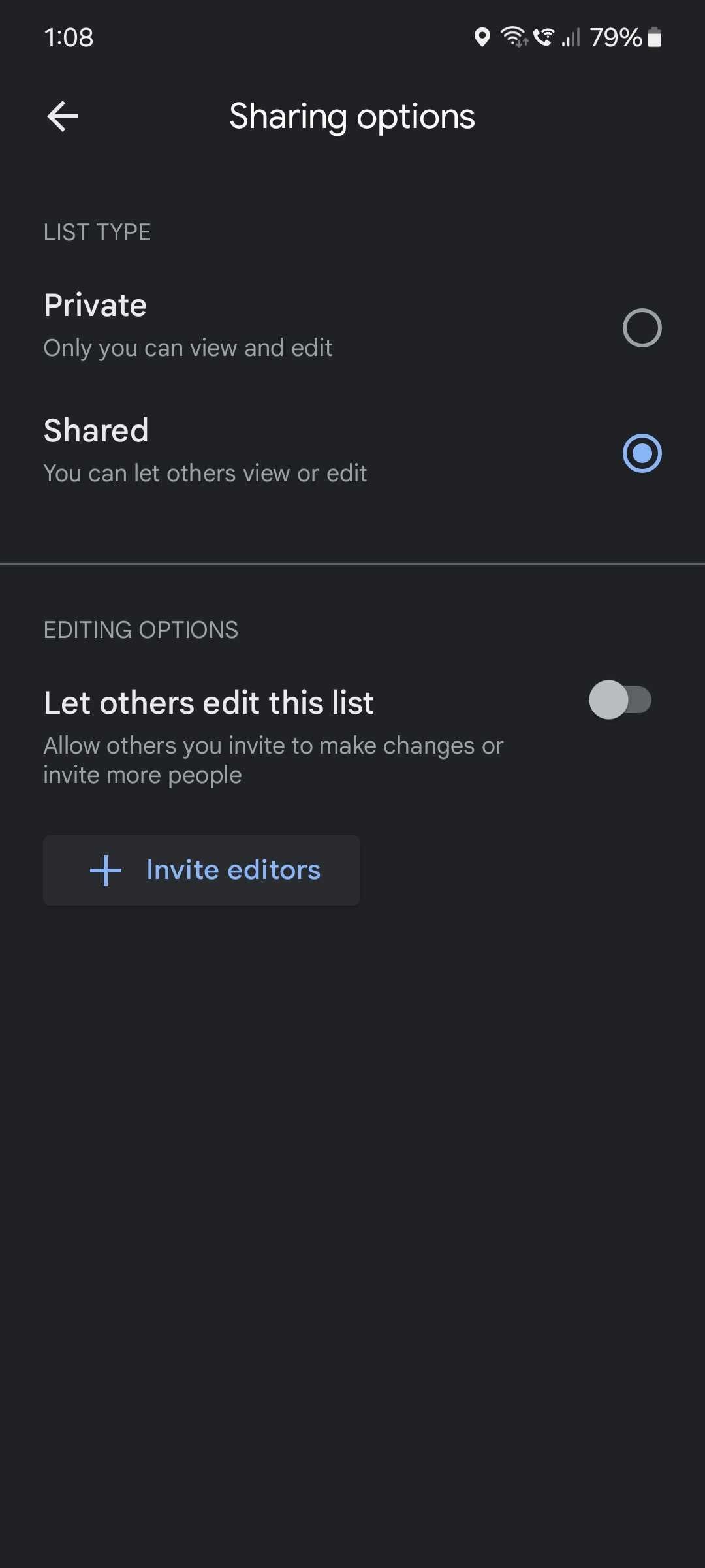
Sdílení seznamů je fantastický způsob, jak udržet své blízké v kontaktu při různých příležitostech. Můžete jej použít ke sdílení oblíbených míst na oběd se svými kolegy nebo k představení města návštěvníkům. To z něj spolu s dalšími pokročilými funkcemi Map Google dělá dokonalého společníka na cesty.

